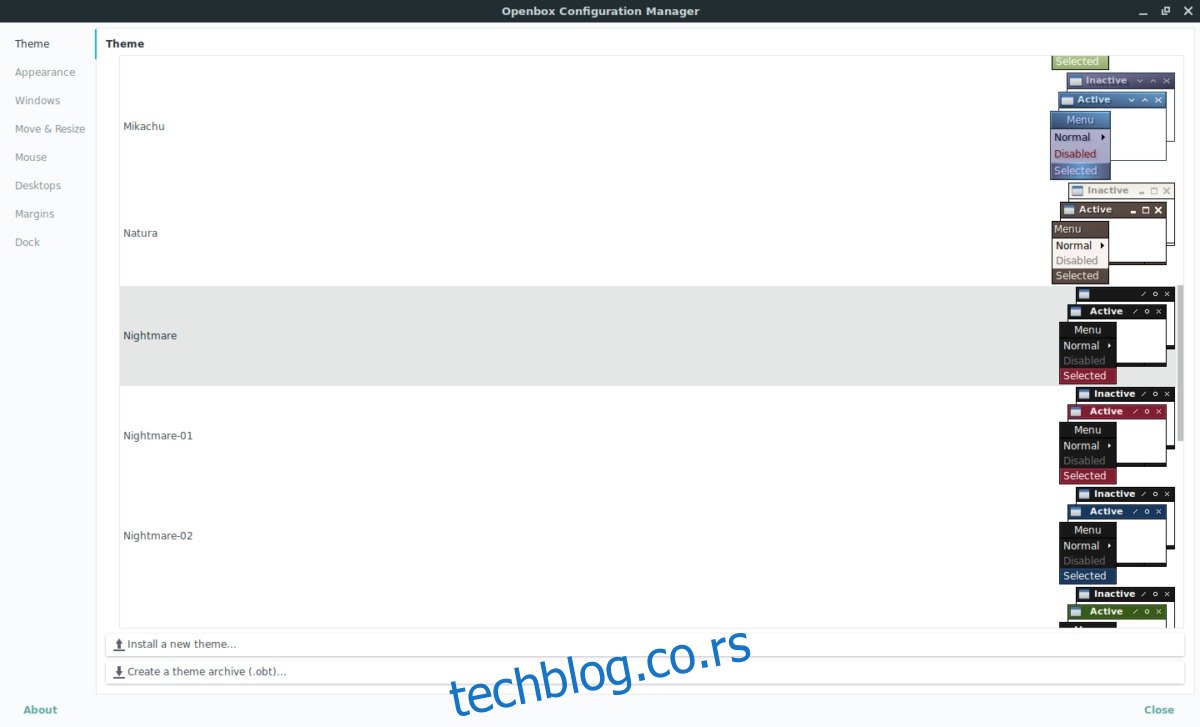Опенбок је невероватан менаџер прозора, са десетинама доступних тема. Нажалост, због малог публицитета који добија, мало корисника Линука зна како да инсталирају ОпенБок теме. Зато ћемо у овом туторијалу проћи кроз тачно како да инсталирате Опенбок теме.
Преглед садржаја
Инсталирајте Обцонф
Пре него што инсталирате било коју нову тему у Опенбок менаџер прозора, мораћете да инсталирате алатку Обцонф. „Обцонф“ или алатка за конфигурацију Опенбок-а је апликација коју корисници Линука могу да инсталирају да би променили много различитих подешавања у Опенбок менаџеру прозора. Уз то, корисници могу да прелазе између тема, мењају подешавања прикључне станице и још много тога.
Обично, инсталирање Опенбок сесије на Линук такође повлачи Обцонф пакет, али то није увек случај. Ако треба да инсталирате програм засебно, отворите прозор терминала и урадите следеће.
Убунту
sudo apt install obconf
Дебиан
sudo apt install obconf
Арцх Линук
sudo pacman -S obconf
Федора
sudo dnf install obconf
ОпенСУСЕ
sudo zypper install obconf
Други Линуки
Алат Обцонф је велики део Опенбок-а, тако да свака дистрибуција Линука која већ лако дистрибуира Опенбок такође треба да има алатку Обцонф која је доступна за инсталацију. Да бисте га инсталирали, отворите терминал и помоћу менаџера пакета потражите „обцонф“. Одатле, само користите команду за инсталацију да бисте је покренули на вашем Линук рачунару.
Проналажење Опенбок тема
Постоји много места на којима корисници могу пронаћи пристојне Опенбок ВМ теме на интернету, али је вероватно најбоље место за тражење Бок Лоок. То је веб локација која има десетине Опенбок ВМ тема доступних за преузимање. Погледајте бочну траку на страници и кликните на „Опенбок Теме“.
Бок Лоок сортира теме на два различита начина: „Најновије“ и „Најбоље“. Да бисте пронашли најновије Опенбок теме, кликните на одељак „најновије“. Алтернативно, кликните на одељак „Врх“ да бисте сортирали најпопуларније Опенбок теме доступне на веб локацији.
Инсталирање тема – унапред направљене теме
Опенбок теме преузете са веб локације обично долазе у неколико различитих формата. Неки формати су компајлирани ОБТ формат, а други су компримоване архиве које корисник треба да направи ручно. У овом водичу ћемо покрити оба начина инсталирања тема. Почнимо са инсталирањем компајлиране теме.
Пронађите тему за преузимање са Бок Лоок-а. У овом примеру, радићемо са Опенбок темом из 1977. Идите на страницу са темом, изаберите „Датотеке“ и покрените преузимање. Када се преузимање заврши, отворите алатку Обцонф и изаберите картицу „Тема“.
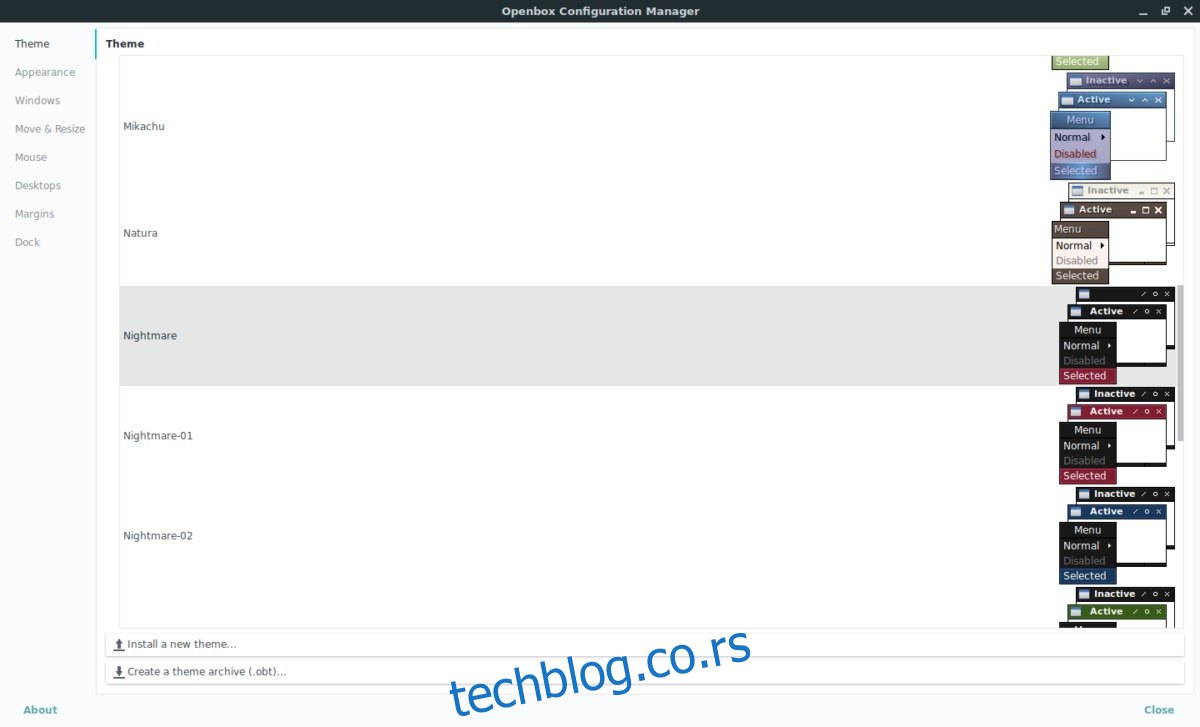
Унутар картице теме пронађите „Инсталирај нову тему“ и кликните на њу. Одавде користите претраживач тема и потражите Опенбок ОБТ датотеку из 1977. на свом Линук рачунару. Кликните на њу да бисте је отворили и требало би да се инсталира у Опенбок и региструје се као нова тема.
Инсталирање тема – компајлирање сопствених
Други метод инсталирања Опенбок тема — као што је већ поменуто — је ручно састављање теме. Ово је понекад потребно јер сваки програмер Опенбок теме не ставља ОБТ датотеку за преузимање. Срећом, да то урадите сами не траје дуго и није тако компликовано. За почетак, пронађите тему са којом ћете радити. У овом водичу ћемо се фокусирати на Арцх Блуе тему.
Идите на страницу, кликните на „Датотеке“ и преузмите најновију Тар архиву. Након преузимања, отворите прозор терминала и користите Тар алат да бисте у потпуности издвојили архиву теме у фасциклу.
cd ~/Download tar xvjf 74000-arch.blue.tar.bz2
Сада када је све извучено, отворите алатку Обцонф и кликните на „тема“. Погледајте на дну апликације дугме „Креирај архиву теме (.обт)“ и кликните на њега. Користећи прегледач датотека који се појави, потражите фасциклу у коју је Арцх Блуе тема издвојила и отворите је.
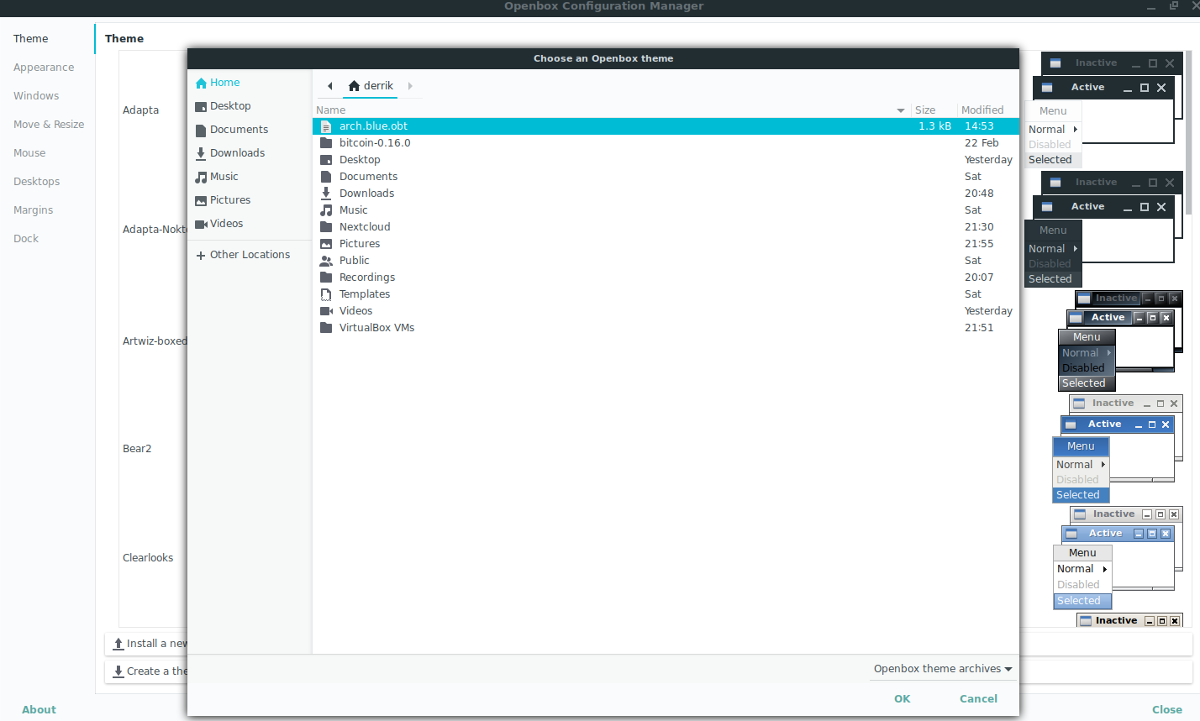
У року од неколико секунди, Обцонф ће одштампати поруку да је нова тема „успешно креирана“. Вратите се на Обцонф и изаберите дугме „Инсталирај нову тему“. Користите претраживач датотека да пронађете нову ОБТ датотеку. Имајте на уму да се ове нове датотеке обично чувају у /хоме/корисничко име/.
Промена тема
Пребацивање на различите теме у Опенбок-у је прилично лако. Почните тако што ћете отворити алатку Обцонф. Када је Обцонф отворен, потражите „Теме“ и кликните на њега. Одатле само скролујте кроз листу и кликните на било коју ставку на листи. Опенбок би требало да се одмах пребаци на њега.
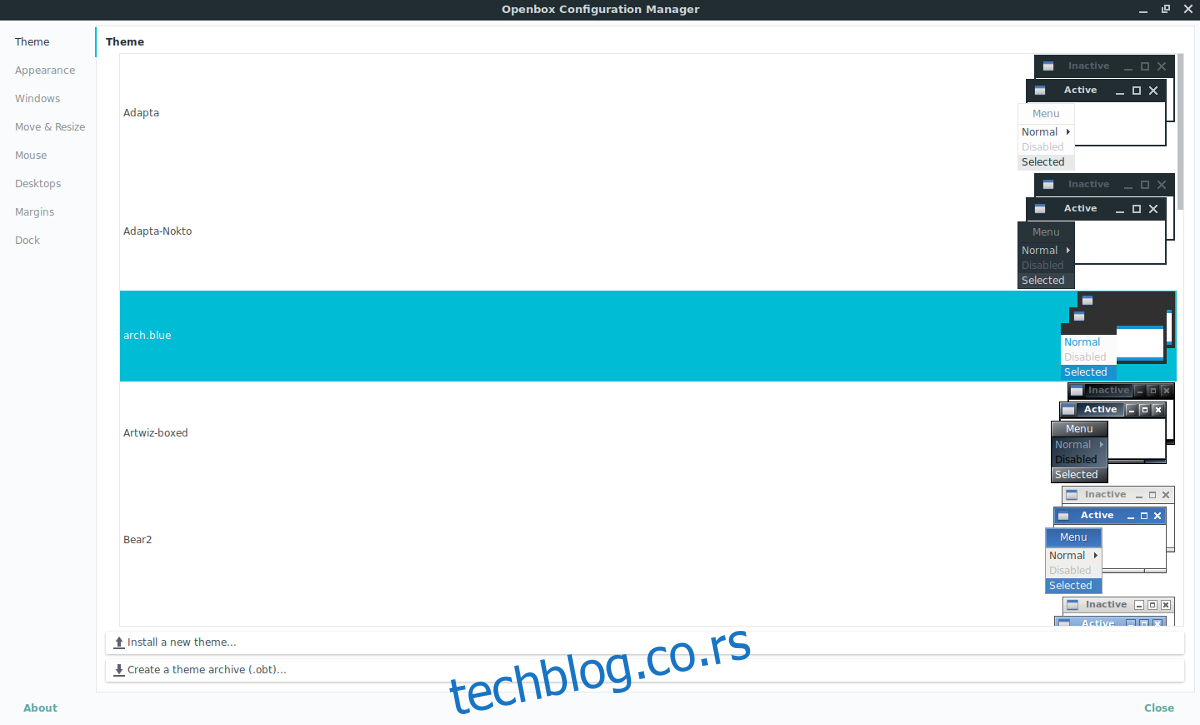
Друга подешавања теме
Желите да направите подешавања Опенбок-а, тако да ваше теме изгледају боље? Унутар Обцонф-а кликните на дугме „Изглед“ са леве стране. Унутар ове области, корисници могу да промене различите Опенбок ВМ поставке. Да бисте променили начин на који Опенбок ВМ црта ивице, поништите избор опције „Виндовс задржава ивицу када није украшен“. Поред тога, поништите избор „Анимирај икони и врати“ да бисте променили подешавања анимације.
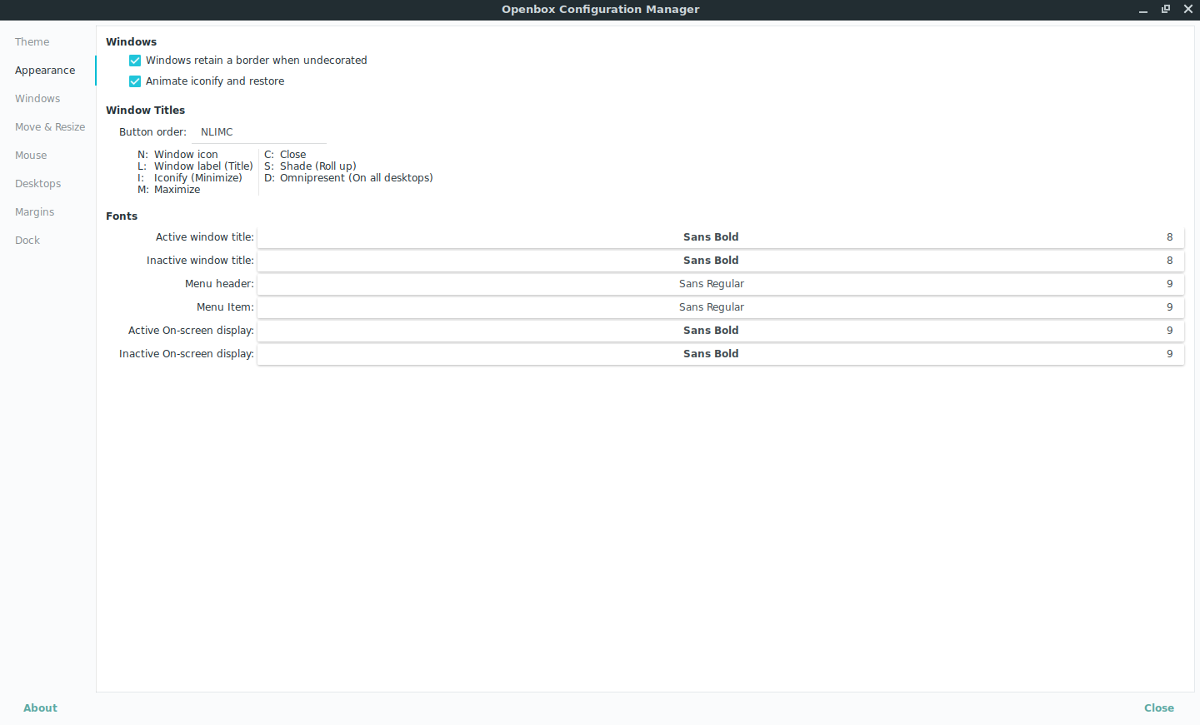
Када сте задовољни овим променама, кликните на дугме „затвори“ на дну да бисте изашли.